方法一:打开需要修改的图表,定位到左侧的图例并右击,点击“选择数据源”选项。在弹出的界面中,点击左侧的“图例项”进行编辑状态。在右侧的编辑框中,可以对图例的标签进行修改。修改完成后,点击确定即可。
最近很多小伙伴想了解excel图表怎么改图例名称,今天(www.pejgbayy.cn)小编整理了excel图表怎么改图例名称的内容分享给大家,一起来看看吧。
文章目录:
一、怎样修改Excel中图例?
当图表显示 图例 时,可以通过编辑 工作表 中的相应数据来修改单个图例项。 对于其他编辑选项,或者要在不影响工作表数据的情况下修改图例项,可以在 " 选择数据源 " 对话框中对图例项进行更改。
想进行什么操作?
在工作表上编辑图例项
在 "选择数据源" 对话框中编辑图例项
在工作表上编辑图例项
在工作表上,单击包含显示为图表图例中的条目的 数据系列 名称的单元格。
键入新名称,然后按 Enter。
新名称将自动显示在图表上的图例中。
在 "选择数据源" 对话框中编辑图例项
单击显示要编辑的图例项的图表。
此操作将显示“ 图表工具 ”,其中包含“ 设计 ”、“ 布局 ”和“ 格式 ”选项卡。
在“ 设计 ”选项卡上的“ 数据 ”组中,单击“ 选择数据 ”。
在 " 选择数据源 " 对话框中的 " 图例项(系列) " 框中,选择要更改的图例项。
单击“ 编辑 ”。
提示: 若要添加新的图例项,请单击 " 添加 ",或要删除图例项,请单击 " 删除 "。
在 " 系列名称 " 框中,执行下列操作之一:
键入对工作表单元格的引用,其中包含要用作图例项文本的数据。
提示: 您也可以单击 " 系列名称 " 框右端 的 " 折叠对话框 " 按钮,然后选择包含要用作图例项的数据的工作表单元格。 完成后,再次单击 " 折叠对话框 " 按钮以显示整个对话框。
键入要使用的图例项名称。
注意: 键入新名称时,图例条目文本不再与工作表单元格中的数据相链接。
若要添加新的图例项,请键入对工作表单元格的引用或键入新名称,然后在 " 系列值 " 框中,键入对要用于新图例项的工作表上的数据系列的引用。
提示: 您也可以单击 " 序列值 " 框右端 的 " 折叠对话框 " 按钮,然后选择要用于新图例项的数据系列。 完成后,再次单击 " 折叠对话框 " 按钮以显示整个对话框。
二、excel中如何修改图例中的系列名称
excel中图例里的系列名称要怎么修改,让小编教你指南。
首先打开一个工作样表作为例子。如图所示:
插入一个图表,先选择数据区域,然后点击插入,如图所示:
选择插入簇状图,如图所示:
点击图表右上角的加号,并选择图表中的元素,勾选图例。如图所示:
在系列上点击鼠标右键,打开编辑窗口,如图所示:
选择系列1,然后点击编辑按钮。如图所示:
在系列名称中输入需要更改的名称,如图所示:
以上就是excel图表怎么改图例名称的介绍,希望能对大家有所帮助。